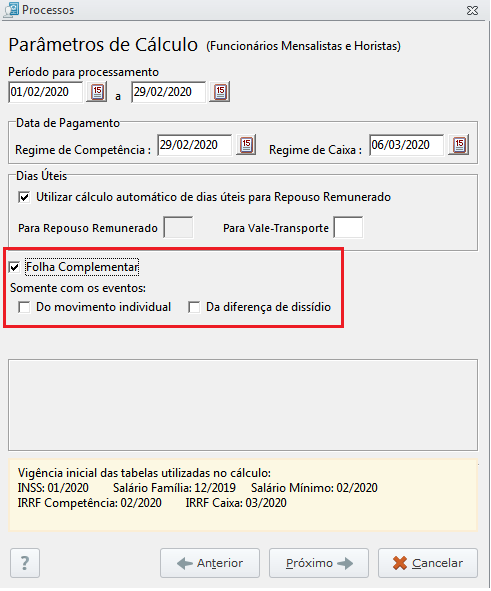Autor do artigo: AnaMedeiros.sup.pack
Processar a Folha Complementar
- Após processar o Dissídio no módulo de Dissídio Coletivo, acesse a aba "Folha" / "Cálculo da Folha".
- Selecione o tipo de Processo da folha do Funcionário.
- Na Tela de "Parâmetros de Cálculo", informe o período do processamento da folha.
- Marque a opção: "Folha Complementar".
- Marque a opção "Da diferença de Dissídio".
- Defina as opções da Folha Complementar.
- "Do Movimento Individual" - Marque esta opção para que o sistema processe a folha complementar com os eventos que estão lançados no módulo de Lançamento por Funcionário.
"Da Diferença de Dissídio" - Marque esta opção para que o sistema processe a folha complementar apenas com os eventos de diferença de Dissídio.
(Marcando as 2 opções de forma simultânea o sistema irá pagar as o diferenças de dissidio e irá lançar na folha os eventos que estiverem lançados no módulo de lançamento por Funcionário.)
- Selecione a empresa na qual deseja gerar a Folha Complementar por Motivos de Dissídio.
Clique em "Processar".
Para mais informações sobre como efetuar o processamento do Dissidio, clique aqui.
Gerar Relatório da Folha
- Acesse: "Aba Folha" / "Relatórios da Folha e Adiantamento".
- Na tela seguinte, selecione a opção "Folha de Pagamento".
- Marque a opção "Folha ou Recibo".
- Informe o período de processo da Folha Complementar.
Marque a opção "Folha Complementar" e a mesma opção que marcou ao processar a folha.
Fique atento a opção "Aglutinar as diferenças salariais".
Gerando a Folha com essa opção desmarcada o sistema irá gerar as diferenças separadas por meses, ou seja, para cada mês o sistema irá demonstrar o evento e sua diferença.- Com a opção "Aglutinar as diferenças salariais" marcada juntamente com a opção "Por Evento", o sistema irá aglutinar as diferenças de dissídio por evento, demonstrando no relatório da Folha a diferença total de cada evento.
- Com a opção "Aglutinar as diferenças salariais" marcada juntamente com a opção "Por total de Adicionais e Descontos", o sistema irá demonstrar todos os adicionais e descontos do dissídio aglutinados.